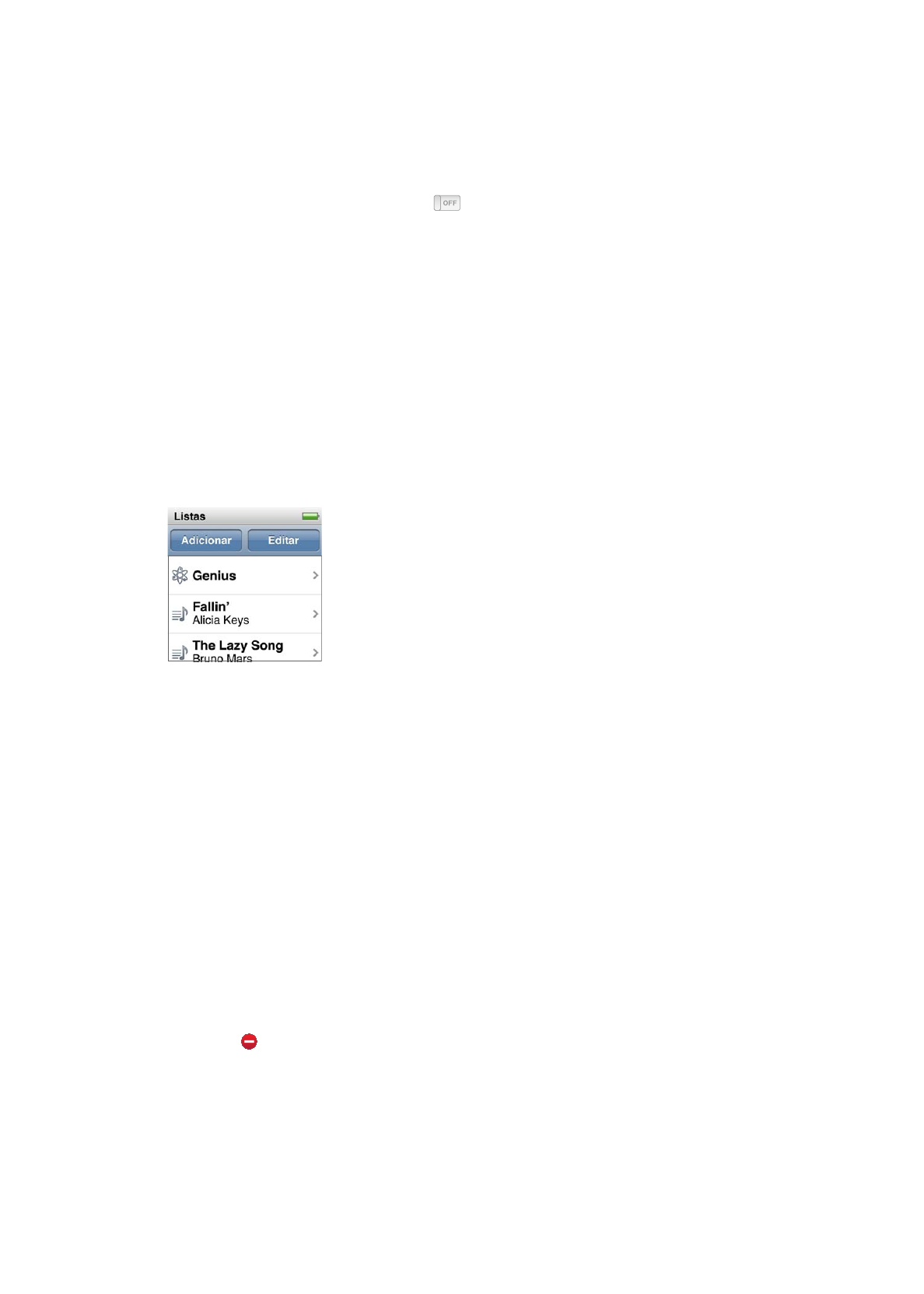
Como criar listas no iPod nano
É possível criar listas de reprodução pessoais para músicas, podcasts e audiolivros, ou utilizar o
Genius para criar listas de reprodução Genius, mesmo quando o iPod nano não está ligado ao
computador. As listas que criar no iPod nano são sincronizadas com o iTunes da próxima vez que
ligar o iPod nano ao computador.
Como criar e editar listas
Criar uma lista:
1
No ecrã principal, toque em Música e, depois, toque em Listas.
2
Dê um piparote para baixo e toque no botão de adicionar.
3
Toque numa categoria (músicas, álbuns, podcasts, etc.). Depois, toque nos elementos que deseja
adicionar.
Não toque em “Terminado” até ter adicionado tudo o que deseja incluir na lista de reprodução.
4
Varra com o dedo para a esquerda, para continuar a adicionar conteúdo.
É possível adicionar conteúdo de qualquer categoria. Por exemplo, é possível misturar podcasts
com músicas na mesma lista de reprodução.
5
Quando concluir, toque em “Terminado”.
A nova lista de reprodução fica com o nome “Nova lista de reprodução 1” (ou “Nova lista de repro-
dução 2”, etc.). Da próxima vez que sincronizar, é possível alterar o título no iTunes. Quando voltar
a sincronizar, o título da lista de reprodução é actualizado no iPod nano.
Remover elementos de uma lista:
1
Toque em “Listas” e depois na lista de reprodução que deseja editar.
2
Dê um piparote para baixo e toque no botão de edição.
3
Toque em ao lado do elemento que pretende apagar e, depois, toque em Apagar quando apa-
recer à direita.
4
Quando concluir, toque em “Terminado”.
Apagar uma lista:
1
Toque em “Listas”.
2
Dê um piparote para baixo e toque no botão de edição.
27
Capítulo 5
Música e outro áudio
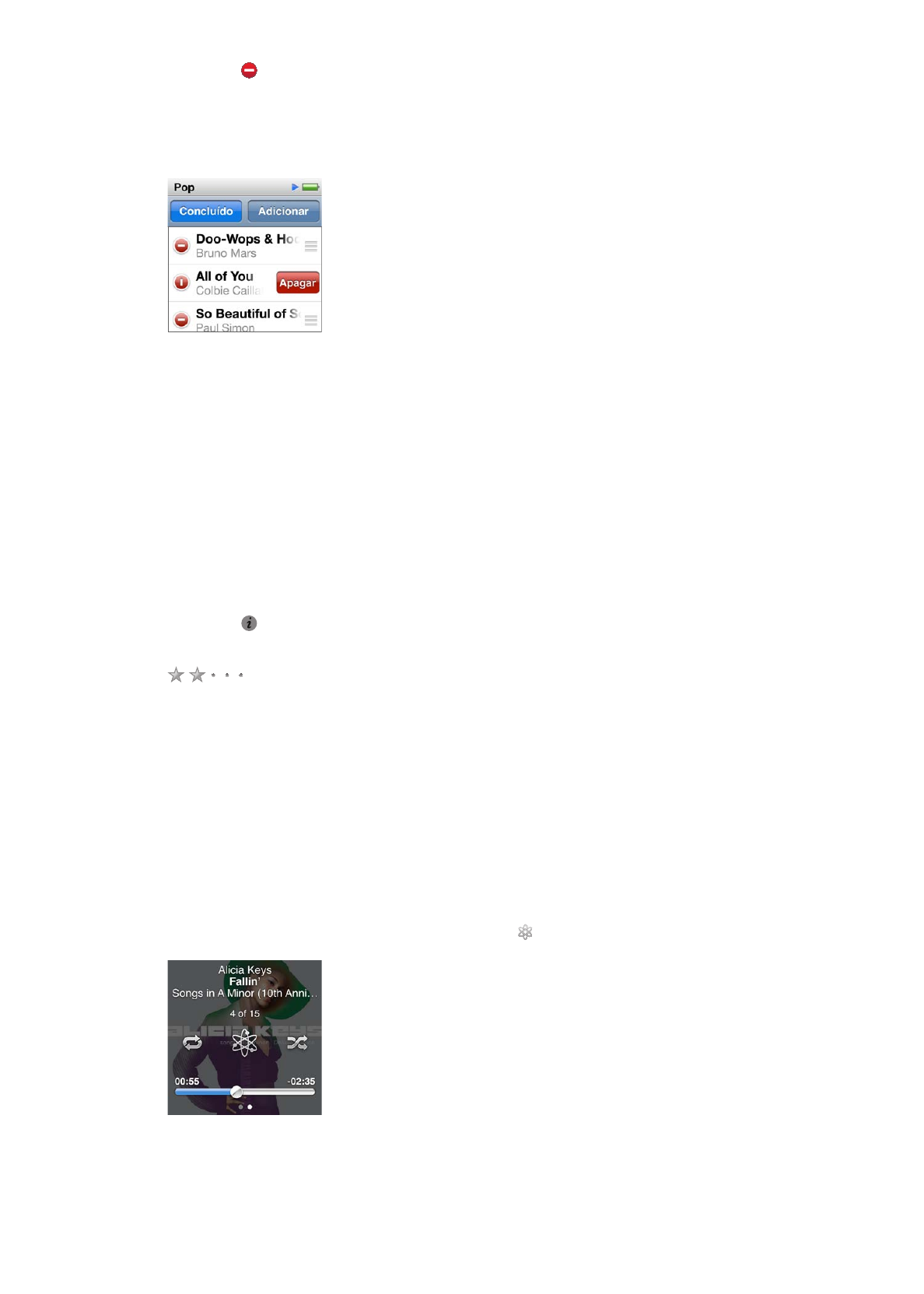
3
Toque em ao lado das listas que pretende apagar e, depois, toque em Apagar quando aparecer
ao lado da lista.
Se tiver tocado na lista errada, toque na que deseja remover.
4
Toque no botão de apagar; ou no botão de cancelar, se tiver mudado de ideias.
5
Quando terminar, passe o dedo para cima e toque em Concluído (ou passe o dedo para a direita
para voltar ao ecrã principal, se cancelar).
Como classificar músicas para criar listas inteligentes
É possível atribuir uma classificação a uma música (de zero a cinco estrelas), para indicar o quanto
gosta dela. As classificações atribuídas a músicas no iPod nano são transferidas para o iTunes ao
sincronizá-lo. É possível utilizar as classificações de músicas para ajudá-lo a criar listas de reprodu-
ção inteligentes automaticamente no iTunes.
Para classificar uma música:
1
Comece a reproduzir a música.
2
No ecrã “A tocar”, toque nos grafismos de álbuns.
3
Toque em no canto inferior direito.
4
Toque ou desloque o dedo por cima dos pontos de classificação na parte de cima do ecrã (
) para atribuir um número de estrelas.
Como criar listas Genius
Uma lista de reprodução Genius é uma colecção de músicas que combinam com uma música es-
colhida na biblioteca. É possível criar listas de reprodução Genius no iPod nano e sincronizar com
o iTunes as listas de reprodução Genius que criar.
O Genius é um serviço gratuito, mas é necessária uma conta na iTunes Store para o utilizar. Para
saber como configurar o Genius no iTunes, abra o iTunes e seleccione Ajuda > Ajuda do iTunes.
Criar uma lista Genius no iPod nano:
1
Ponha a tocar uma música. Depois toque nos grafismos de álbuns, no ecrã “A tocar”.
2
Passe o dedo para a esquerda e, depois, toque em .
A nova lista de reprodução aparece. Verá uma mensagem se:
Não activou o Genius no iTunes.
Â
O Genius não reconhece a música que seleccionou.
Â
28
Capítulo 5
Música e outro áudio
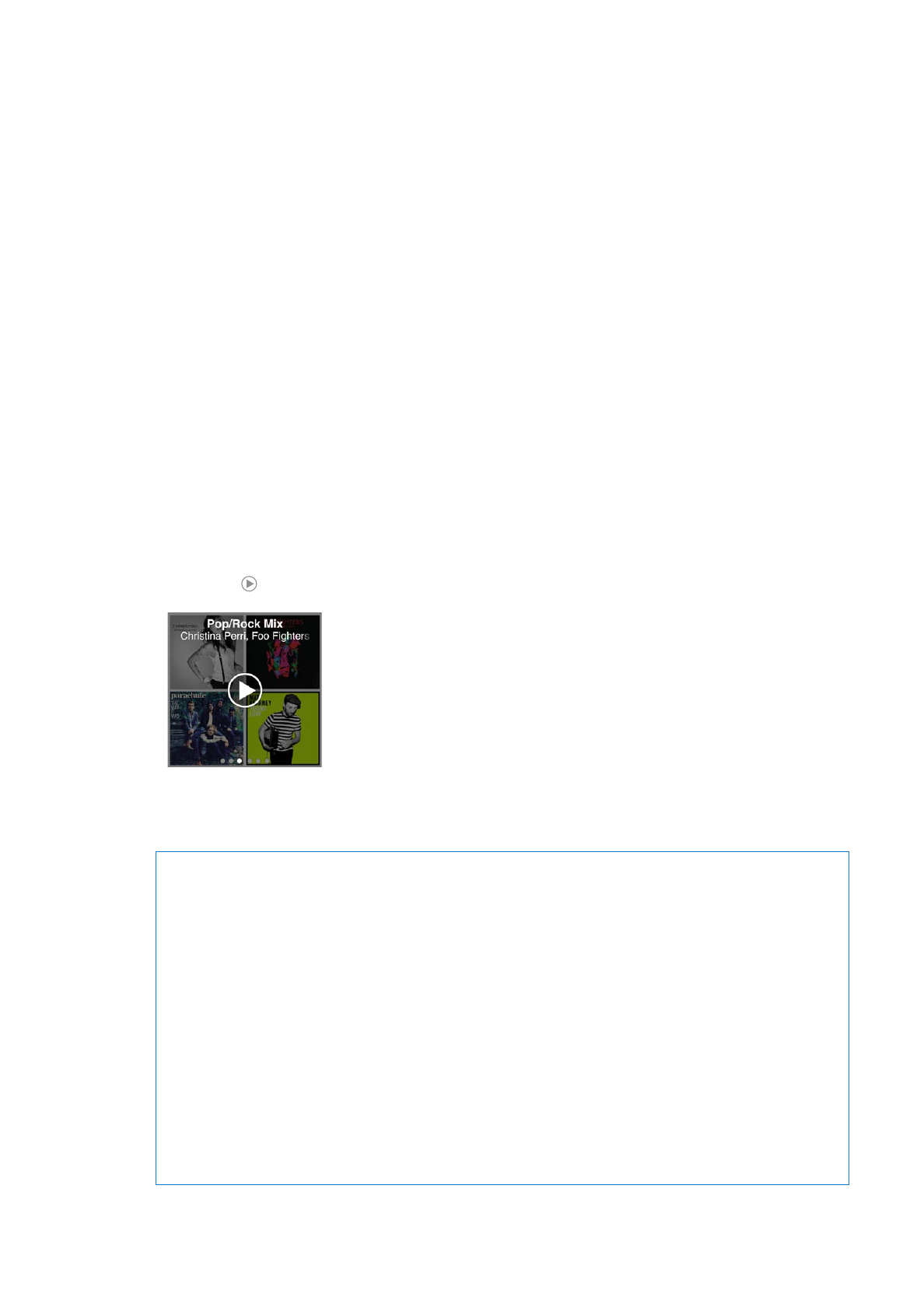
O Genius reconhece a música, mas não existem pelo menos dez músicas semelhantes na
Â
biblioteca.
3
Dê um piparote para cima ou para baixo para ver as músicas da lista de reprodução.
4
Toque em “Guardar”.
A lista de reprodução é guardada com os nomes do intérprete e da música que usou para criar a
lista de reprodução.
Para alterar a lista pessoal para uma nova, com base na mesma música, toque em “Actualizar”. Se
actualizar uma lista de reprodução guardada, a nova lista de reprodução substitui a anterior, não
sendo possível recuperá-la.
As listas Genius no iPod nano são sincronizadas do iPod nano com o iTunes quando liga o
iPod nano ao computador.
Como reproduzir misturas Genius
O iTunes cria automaticamente misturas Genius com músicas da biblioteca que combinam
bem. As misturas Genius proporcionam uma experiência auditiva diferente de cada vez que as
reproduz.
Reproduzir uma mistura Genius:
1
Toque em “Misturas Genius”.
2
Varra com o dedo para a esquerda ou para a direita, para percorrer as misturas Genius. Os pontos
no fundo do ecrã indicam quantas misturas Genius se encontram no iPod nano.
3
Toque em na “Mistura Genius” que pretende reproduzir.